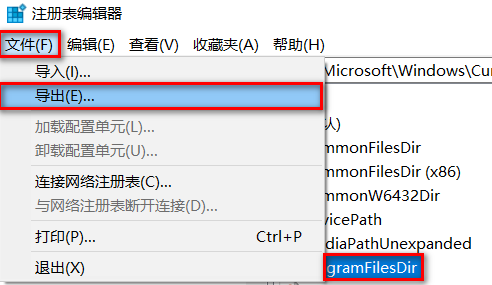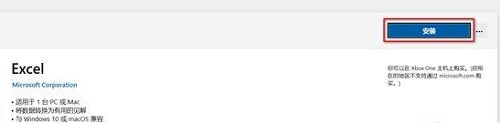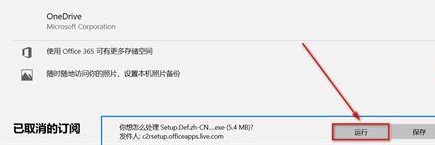对于excel表格相信肯定是很多的用户会需要使用到的,可以给用户提供更多的工作效率让你的办公更加的便捷,而冻结窗口可以给你带来更好的辅助,下面就带来了Office365excl表格冻结窗口详情,一起看看吧。
office365如何安装到d盘:
1、首先按下“Ctrl+r”输入“regedit”打开注册表。
然后依次展开\HKEY_LOCAL_MACHINE\SOFTWARE\Microsoft\Windows\CurrentVersion。
2、进入目录后,将以下三项注册表进行备份导出。
ProgramFilesDir
ProgramFilesDir (x86)
ProgramW6432Dir
3、把上面这三项注册表的值改为office安装路径,
例如“D:\Microsoft Office”就将这三项注册表的值改为此路径。
4、然后打开Microsoft Store搜索“word”,在搜索结果中点进任意"word、powerpoint、excel"详情页点“安装”。
5、此时会跳转到网页,如果没登录账号就先登录账号,
如果账号订阅了office软件会下载一个安装器,点“运行”即可。
6、安装完后打开自定义的安装目录会发现,已安装在指定目录中。
上述就是office365安装到d盘操作方法,点击即可直接使用不过一定要先选择表格,想知道更多就来一起关注下吧。

 时间 2023-06-08 16:28:50
时间 2023-06-08 16:28:50 作者 admin
作者 admin 来源
来源 

 立即下载
立即下载